大象网写这篇文章的原因是自己遇到了内存的问题,记忆尤新的是2014年给亲戚组装的一台台式机,大概配置就是下面这样,翻了半天电脑上的配置好不容易找到这台电脑。
| Intel 酷睿i3 3220(散) |
| 华擎B75M-DGS R2.0 |
| 金士顿4GB DDR3 1600 |
| 希捷 Barracuda 500GB 7200转 16MB SATA3 |
| HIS 7770 1G标准版(考虑有小孩玩游戏,后来没装) |
| 先马破坏神 |
| 全汉蓝海400 |
| 九州风神 玄冰智能版 |
| AOC E2250Sd |
| 罗技 MK120 |
从某种方面来考虑,内存缺陷所引起Windows系统的问题,概率极低。但电脑黑屏,死机或者蓝屏,首先都该考虑内存内存不良或者温度及其他内部硬件氧化的问题;而这个时候Windows自带内存诊断工具来帮你检测电脑内存的稳定就是很必要的了。
这台电脑倒不是当时就出问题,大约过了三个月到半年才出现电脑特别卡的状况,不过除此之外没有任何问题。许久之后当时找到了他们当地的电脑维修店,居然说硬盘坏了,要换硬盘,这不是扯蛋么?不过我带着U盘测试半天就是卡,硬盘也检测了,一点问题都没有,不过点什么基本都需要过两秒才能打开,哪怕是打开一个文件夹。后来装系统不了了之(多亏是亲戚,否则·····),记得当时弄了大约一天,也没有考虑到是内存的问题。
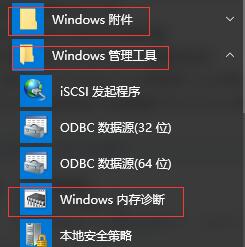
开始菜单—-Windows 附件—-Windows 内存诊断
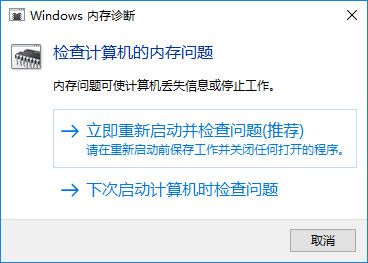
立即重新启动并检查问题(推荐)
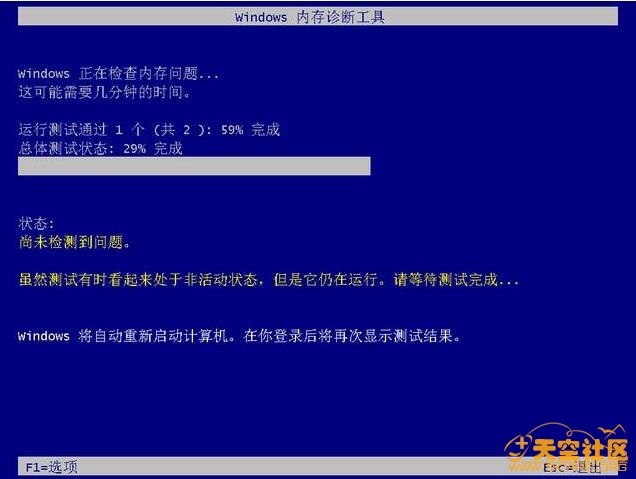
通常情况下默认进行诊断测试即可,当然你也可以在执行界面按 F1 来选择「测试组合」
基本:基本测试为 MATS+、INVC 和 SCHCKR(启用缓存)。
标准:标准测试包括所有基本测试,以及 LRAND、Stride 6(启用缓存)、CHCKR3、WMATS+ 和 WINVC。
扩展:扩展测试包括所有标准测试,外加 MATS+(禁用缓存)、Stride38、WSCHCKR、WStride-6、CHCKR4、WCHCKR3、ERAND、Stride6(禁用缓存)和 CHCKR8。
内存测试过程比较长,我们可以看一会看电视或者玩一局王者荣耀之类的小游戏,测试完成之后会自动登录系统,这时候别着急,我们来看一下系统对内存的诊断结果。
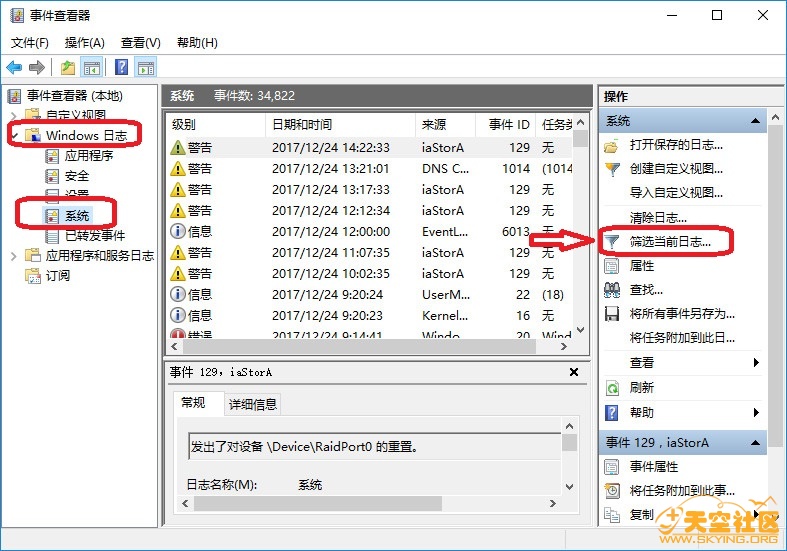
开始菜单—-Windows附件—-命令提示符—-eventvwr—-回车(就能看到事件查看器了)
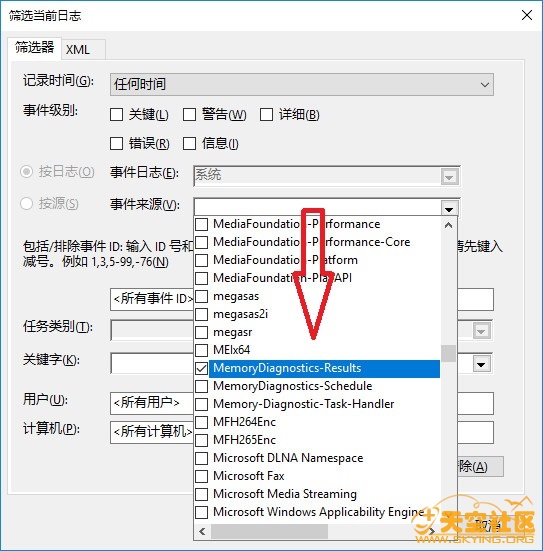
选中MemoryDiagnostics-Results
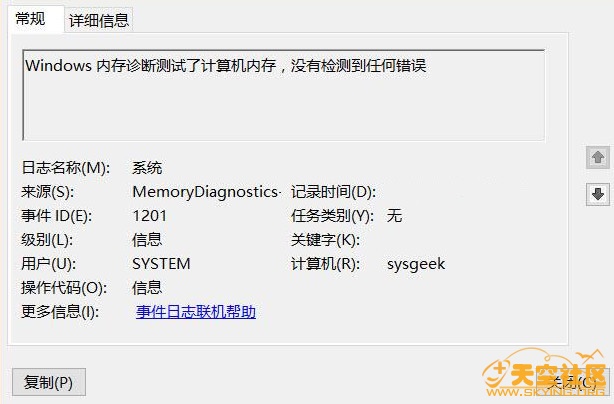
这里就能看到内存的诊断结果了。
除了上面的方法我们也可以使用MemTest来测试(PE系统基本都有这个工具),可以躲开几个来测试毕竟我们的电脑现在基本都是多核心了;不过使用这个工具MemTest的同时最好多测试几遍。
大象网这篇文章中的方法支持Window 7和Windows 10所有版本,省去了下载的麻烦,怀疑内存问题的同学可以用Windows自带内存诊断工具来帮你检测电脑内存的稳定。















